Brug af Anyview Cast på din iPhone er en praktisk måde at dele din skærm på en større skærm, som et smart-tv. Men hvis du har brug for yderligere funktioner, såsom skærmoptagelse, vil du måske overveje en alternativ løsning. I dette indlæg vil vi ikke kun lede dig gennem trinene til effektivt brug Anyview Cast på iPhone men introducerer dig også til alsidigheden af AnyMP4 Screen Recorder, som kan komplementere din castingoplevelse ved at aktivere skærmoptagelse på både Windows- og Mac-computere.

iPhones Anyview Cast af Hisense er en skærmspejlingsapp bygget med de fleste Hisense-tv'er. Det giver dig mulighed for trådløst at projicere din iPhone-skærm til dit Smart TV, og afspil iPhone-videoer på TV. problemfri. Når din iOS-enhed er castet til dit Smart TV, kan du styre den direkte fra din Smart TV-fjernbetjening. Udover at streame indhold kan du også nyde at se film, billeder og apps på en større skærm.
iPhones Anyview Cast er bestemt et fantastisk værktøj til at spejle din iPhone-skærm til dit Smart TV. Streaming af film, se mindeværdige billeder eller lytte til musik er opnåeligt med Anyview Cast. Derudover fungerer din iOS-enhed som en fjernbetjening til at gennemse indhold fra iPhone på TV'et.
Sådan forbinder du iPhone til Anyview Cast by Hisense:
1. Download og installer Anyview Cast på din iPhone og Hisense Smart TV.
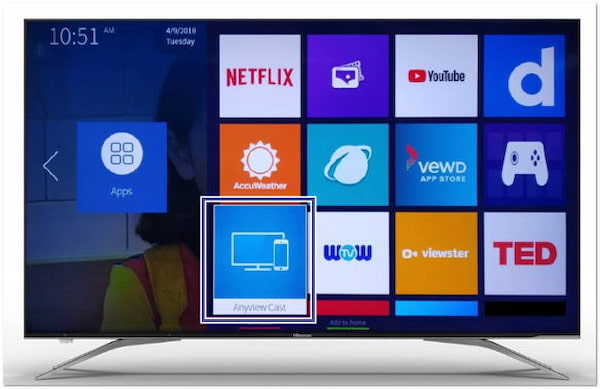
2. Sørg for, at begge enheder er tilsluttet det samme netværk.
3. Åbn Anyview Cast på dit Hisense Smart TV.
Bemærk: A Vent på den eksterne enhed to Connect-meddelelsen vises på dit Smart TV.
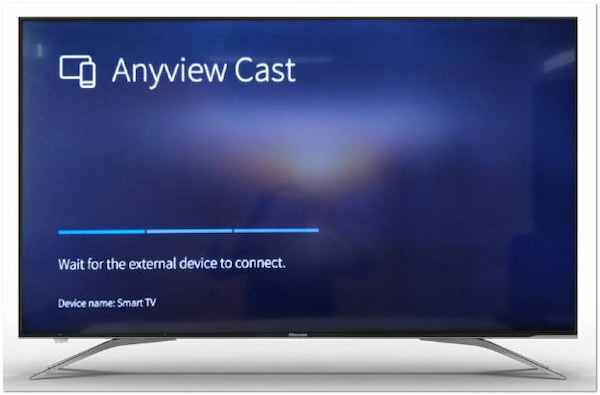
4. Start Anyview Cast på din iPhone, og tryk på Screen Mirroring.
5. Anyview Cast vil søge efter tilgængelige enheder; tryk på navnet på dit Hisense-tv.
6. Når begge enheder er tilsluttet, vil din iPhones skærm blive vist på dit tv.
Anyview Cast giver en ligetil løsning til at caste din iPhone til dit Hisense Smart TV. Der vises dog ofte irriterende annoncer i appen, mens du bruger tjenesten. Også lavere modeller af iPhones har ofte skærmspejlingsfejl.
Selvom det er mindre en hindring at caste iPhone til Anyview Cast på Hisense TV, er nogle brugere stadig ikke tilfredse med tjenesten. En sådan grund er, at den ikke har en funktion til at spejle din iPhone-skærm til en computer. For eksempel ser du en film, ønsker at optage den og ønsker at dele den med venner. Desværre kan Anyview Cast ikke udføre skærmoptagelse, hvilket var dit mål. Heldigvis giver værktøjer som AnyMP4 Screen Recorder en løsning på alle dine screencasting- og optagelsesbehov!
AnyMP4 Screen Recorder er en alt-i-en software til skærmoptagelse og spejling til Windows og Mac. Den har en telefonoptager, så du kan caste din iPhone eller Android-enhed på din computer. Udover en USB-forbindelse kan du også tilslutte din smartphone til din computer trådløst. På denne måde kan du nyde at rulle på sociale medier, streame videoindhold, spille spil og mere på en større skærm. Oven i det giver det dig mulighed for at optage og fange alle dine telefonskærmaktiviteter i høj kvalitet til deling.
Anbefaling
Sådan bruger du Anyview Cast på iPhone alternativ, AnyMP4 Screen Recorder:
1. Start med at få en Gratis download af denne software. Installer AnyMP4 Screen Recorder og start den på din computer bagefter.
Sikker download
Sikker download
2. Klik på knappen Telefon ikonet på den fjerde fane i softwarens hovedgrænseflade. Vælge iOS -optager som enhedstype i Telefonoptager vindue.
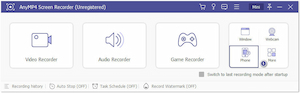
3. På din iPhone skal du gå til kontrol panel ved at stryge ned ad skærmen fra toppanelet. Sørg for, at din computer og iOS-enhed er forbundet til det samme WiFi-netværk.
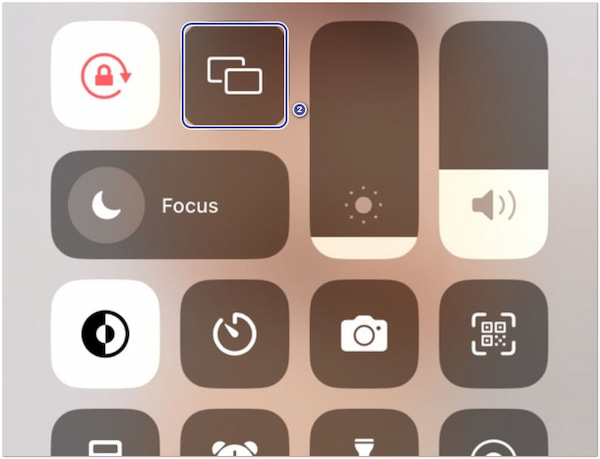
4. På din iPhone kontrol panel, Tryk på Screen Mirroring fanen og vælg din computer blandt de tilgængelige enheder. Når enhederne er caste, skal du skifte til dine apps.
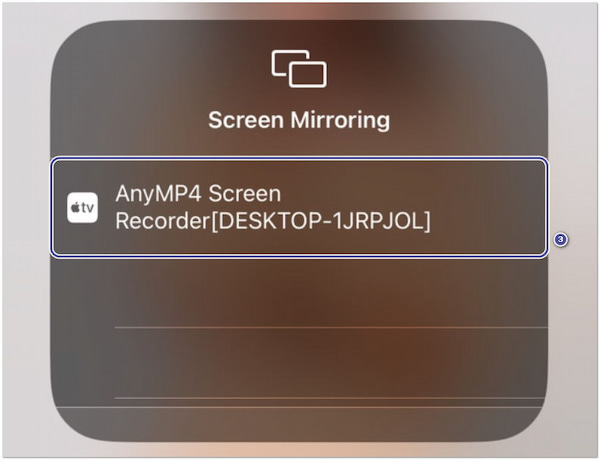
5. Naviger til dine apps, spil eller videoer, som du plejer. Hvis du ønsker at optage vigtige højdepunkter, skal du klikke på Optage knappen inden for Telefonoptager vindue.
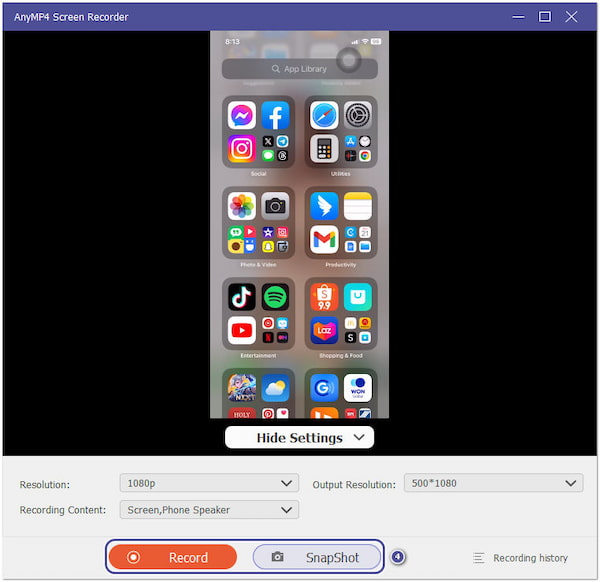
Bemærk: Udover at optage din iPhones skærm, kan du screenshotte sjove memes, smukke filmscener eller spilhøjdepunkter. For at gøre det skal du klikke på Snapshot knappen i grænsefladen.
6. Når du er færdig med at caste, skal du fjerne linket til din iOS-enhed ved at trykke på Afbryd mulighed. Klik på den anden side Stands for at afslutte optagelsen af din iPhones skærm.
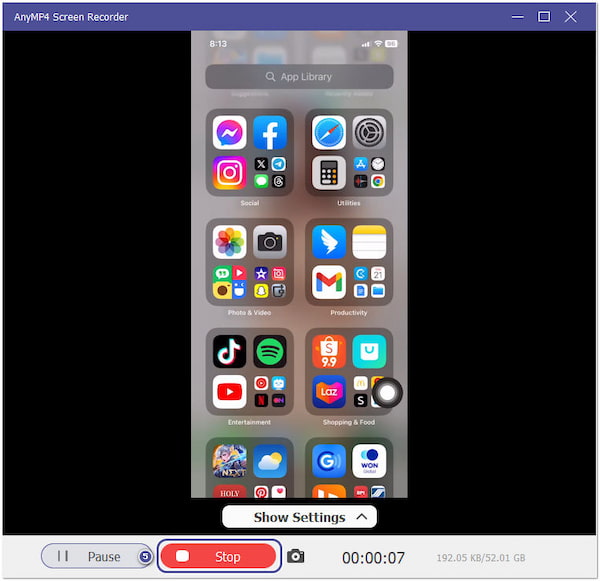
AnyMP4 Screen Recorder er en praktisk løsning til at caste og optage din mobile enheds skærm på din computer. Frem for alt tilbyder dette iPhone til Anyview Cast-alternativ forskellige optageværktøjer, såsom telefon, video, lyd, spil, webkamera og vinduesoptager.
Hvordan bruger man Hisense Anyview Cast med iPhone?
Som nævnt kommer nogle Hisense Smart TV med Anyview Cast-funktionen, som kan caste din iPhones skærm. Sørg for, at din specifikke Hisense TV-model understøtter denne funktion. Du kan henvise til instruktionsvejledningen tidligere for at udføre støbning.
Er Anyview Cast eksklusivt til Hisense TV kun?
INGEN! Anyview Cast er også tilgængelig på nogle Smart TV'er, hvis du har søgt efter et spejlingsværktøj. Det er dog ikke kompatibelt med alle Smart TV. Det fungerer normalt effektivt med Smart TV-modeller, så du kan spejle iPhone og Android til Apple TV, Roku TV osv.
Kan jeg optage tv-skærmaktiviteter ved hjælp af Anyview Cast?
INGEN! Anyview Cast tilbyder ikke en funktion til at optage skærmaktiviteter på dit Smart TV. Den fungerer primært som en screencasting-app til iPhone og Android-enheder. Ellers skal du bruge et skærmoptagelsesværktøj som AnyMP4 Screen Recorder, som også tilbyder en skærmspejlingsfunktion. Se venligst den tidligere instruktionsvejledning for at udføre optagelsen.
Hvilke smart-tv'er er kompatible med iPhone?
iPhones er generelt kompatible med forskellige Smart TV, herunder Hisense Smart TV, Apple TV, Android-baserede Smart TV, Samsung Smart TV, LG Smart TV, Roku TV, Amazon Fire TV og andre Smart TV mærker.
For at afslutte vores castingrejse kan mestring af brugen af Anyview Cast på iPhone i høj grad forbedre din se- og deleoplevelse på en større skærm. Processen er forholdsvis ligetil, uanset om du har et Hisense Smart TV eller et andet kompatibelt smart TV mærke. Men hvis du ønsker avancerede funktioner som skærmoptagelse, er AnyMP4 Screen Recorder et glimrende supplement. Ved at følge de trin, der er skitseret i dette indlæg og overveje de ekstra funktioner i AnyMP4 Screen Recorder, kan du få mest muligt ud af dine casting- og optagelsesbehov og låse op for nye muligheder for underholdning og skabelse af indhold.